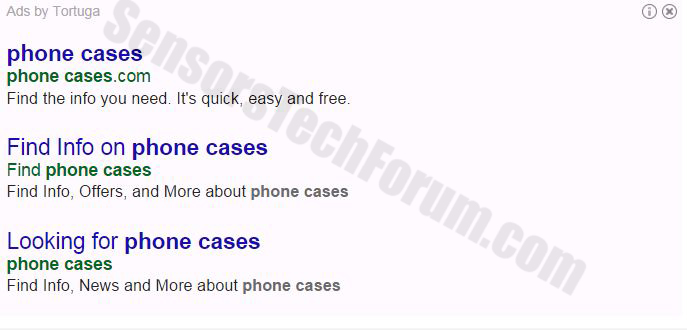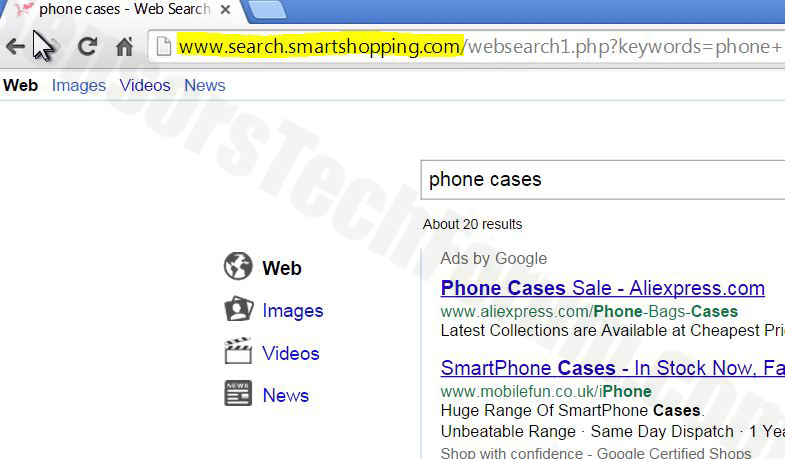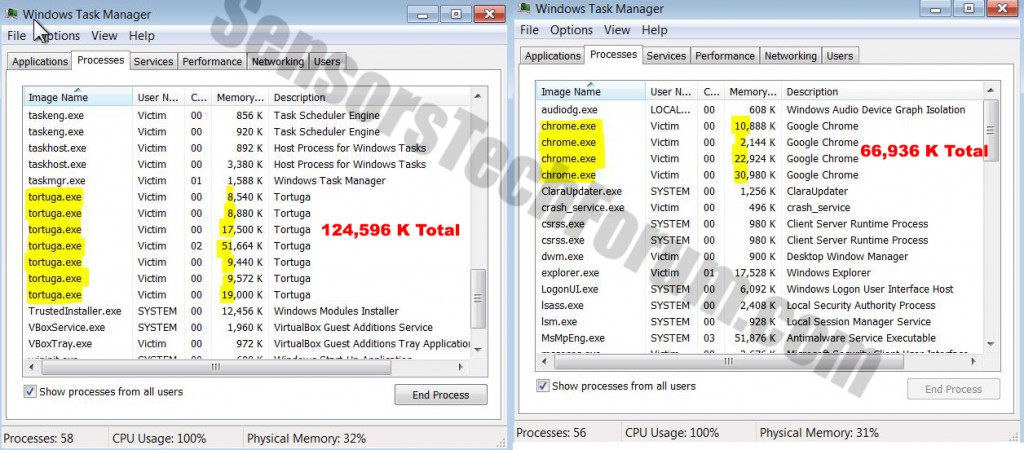| 名前 | トルトゥーガブラウザ |
| タイプ | 広告でサポートされているWebブラウザ |
| 簡単な説明 | Tortuga Browserは、ユーザー情報を収集し、Cookieやその他のツールを使用して情報を収集する場合としない場合があるバックグラウンドWindowsプロセスを実行する場合があります。. |
| 症状 | PCのスローダウン, ユーザーデスクトップ上の多くのアイコン. |
| 配布方法 | フリーウェアパッケージ経由 (バンドル), または疑わしいWebサイトにアクセスする. |
| 検出ツール | SpyHunterをダウンロード, システムがTortugaブラウザの影響を受けているかどうかを確認する |
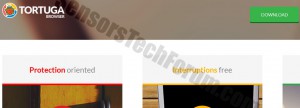 Tortuga Browserは、ユーザーの非個人情報を収集するためにトラッキングCookieやその他の情報収集ツールを使用する正規のChromeベースのブラウザです。. バックグラウンドプロセスとして実行される多くの拡張機能を備えており、Chrome自体や他の広く使用されているWebブラウザと比較して日常的な使用は推奨されていません. また, プログラムは、Windowsレジストリにさまざまな値を配置し、さまざまな設定を変更すると考えられています. セキュリティ研究者は、トルトゥーガの正当性と有用性を確立するためにそれを調べました.
Tortuga Browserは、ユーザーの非個人情報を収集するためにトラッキングCookieやその他の情報収集ツールを使用する正規のChromeベースのブラウザです。. バックグラウンドプロセスとして実行される多くの拡張機能を備えており、Chrome自体や他の広く使用されているWebブラウザと比較して日常的な使用は推奨されていません. また, プログラムは、Windowsレジストリにさまざまな値を配置し、さまざまな設定を変更すると考えられています. セキュリティ研究者は、トルトゥーガの正当性と有用性を確立するためにそれを調べました.
Tortugaブラウザ–どのようにインストールしましたか?
Tortugaのインストールプロセスには、手順や設定はありません, すなわち. エクスプレスインストール. インストール時, セットアッププログラムは、画面の中央に「インストール中」のような小さなウィンドウを開きます。… お待ちください。'. これは、このブラウザを他のプログラムインストーラーと組み合わせてコンピューターにインストールすることを強くお勧めします。. そのようなプログラムはあなたの平均的な無料のメディアプレーヤーかもしれません, ファイルコンバーター, PDFリーダー, 写真編集者, 等. ほとんどのユーザーは、インストーラーの手順をスキップする傾向があります。!'チェックボックス付きで、通常は小さいフォントサイズ. これは、平均的なコンピュータユーザーには読書の習慣がなく、代わりに[次へ]ボタンをすばやくクリックするためです。. 他の方法でバンドルすることに加えて、そのようなプログラムをマシンにインストールすることができます, 公式サイトからのダウンロードによる. これは、ダウンロードページに直接リダイレクトすることで行われることがあります. どちらにしても, Tortuga Browserは、「拡張機能」やその他の追加機能とともにコンピューターにインストールされます.
TortugaブラウザはPCで何をしますか?
これは素晴らしい質問です, 研究目的で設置された後から, 多くの疑わしい詳細が私たちの眉を上げました.
疑い 1: 広告でサポートされている検索とリダイレクト.
調査員がGoogleホームページに「電話ケース」という単語を入力することにしたとき, 最初の4つの検索結果は、「AdsbyTortuga」というキャプションで広告サポートされた明るい黄色のフィールドにありました。.
広告でサポートされている結果のいずれかをクリックしたとき, 平均的なユーザーがする傾向があるように, それはすぐに、Googleで描写されたものとは完全に異なる結果をもたらした疑わしい検索エンジンにリダイレクトされました. 結果に含まれるこれらのサイトはどれも私たちにはなじみがありませんでした.
TortugaとGoogleChromeの比較を表示すると、デフォルトのホームページから開始されました, より正確には、Windowsのタスクマネージャーのプロセス, Chromeの2倍の操作を実行できることを確認しました. それらは2倍のメモリを消費します, ブラウザの明るさとは完全に対照的です, 彼らのウェブサイトで約束した. 被害者のコンピューター上, これは気づかなかった, しかし、それほど強力ではないPCでは、確かに大きな違いがあります.
疑い 3: 閉じている間に拡張機能を実行する.
TortugaBrowserを閉じることにしたとき, ユーザーPC上で実行されている6つのtortuga.exeプロセスがありました. プロセスのソースを調べたところ、TortugaがWindowsトレイで実行されていて、 3 現在の名前による埋め込み拡張機能:
- リンクスライダー
- ブラウザベイ用のコンポーネントオプティマイザ
- オムニボックス
これらの拡張機能は、Chromiumブラウザで一般的でした, ただし、広告がサポートされているWebブラウザーで実行する場合は、悪い兆候です。.
疑い 4: 多くのアイコン.
![]()
TortugaがユーザーPCにインストールされた直後, デスクトップにいくつかのアイコンが表示されています, 最も広く使用されているサイトへのショートカットでした. これらのアイコンはすべて、クリックするとTortugaブラウザを介して開かれました, デスクトップスペースの4分の1がいっぱいになったので、かなり迷惑でした. 安全で軽量であると主張するブラウザがユーザーのデスクトップを18個のショートカットでいっぱいにすることは非常に珍しいと結論付けました。.
あなたは何をするべきか?
多くの専門家はこれを広告でサポートされているPUPとして分類しています. 望ましくない可能性のあるプログラムは、コンピュータに直接危険ではない可能性があります, でも, 彼らが宣伝するサードパーティのサイトは、あなたのコンピュータ情報、さらにはあなたの財布にさえ壊滅的な打撃を与える可能性があります. そのようなサイトは、疑わしい検索エンジンによって宣伝されたサイトのいくつかが、上記の最初の疑惑を形成している可能性があります. 最新の脅威を常に把握し、継続的なサポートを保証するプロフェッショナルなソフトウェアを探すようにしてください.
Tortugaブラウザの削除マニュアル
トルトゥーガブラウザを使用していないと感じた場合, 必ず手動でアンインストールしてください, 以下のチュートリアルを使用して. Tortugaは、特定のターゲットディレクトリに隠されたユーザーPCに多くのファイルを残す可能性があります. これが、専門家が通常とは異なるものを根絶する評判の良いスパイウェア対策およびマルウェアツールのダウンロードを推奨する理由です。, 影響を受けたPCを初期状態に復元する. また、そのようなツールをインストールすることにより、コンピュータへのさらなる侵入から身を守ることができます.

スパイハンタースキャナーは脅威のみを検出します. 脅威を自動的に削除したい場合, マルウェア対策ツールのフルバージョンを購入する必要があります.SpyHunterマルウェア対策ツールの詳細をご覧ください / SpyHunterをアンインストールする方法
- ウィンドウズ
- Mac OS X
- グーグルクローム
- Mozilla Firefox
- マイクロソフトエッジ
- サファリ
- インターネットエクスプローラ
- プッシュポップアップを停止します
How to Remove Tortuga Browser from Windows.
ステップ 1: Scan for Tortuga Browser with SpyHunter Anti-Malware Tool



ステップ 2: PC をセーフ モードで起動する





ステップ 3: Uninstall Tortuga Browser and related software from Windows
これは、ほとんどのプログラムをアンインストールできるはずのいくつかの簡単な手順の方法です。. Windowsを使用しているかどうかに関係なく 10, 8, 7, VistaまたはXP, それらのステップは仕事を成し遂げます. プログラムまたはそのフォルダをごみ箱にドラッグすると、 非常に悪い決断. あなたがそれをするなら, プログラムの断片が残されています, そしてそれはあなたのPCの不安定な仕事につながる可能性があります, ファイルタイプの関連付けやその他の不快なアクティビティに関するエラー. コンピュータからプログラムを削除する適切な方法は、それをアンインストールすることです. それをするために:


 上記の手順に従うと、ほとんどのプログラムが正常にアンインストールされます.
上記の手順に従うと、ほとんどのプログラムが正常にアンインストールされます.
ステップ 4: すべてのレジストリをクリーンアップ, Created by Tortuga Browser on Your PC.
通常対象となるWindowsマシンのレジストリは次のとおりです。:
- HKEY_LOCAL_MACHINE Software Microsoft Windows CurrentVersion Run
- HKEY_CURRENT_USER Software Microsoft Windows CurrentVersion Run
- HKEY_LOCAL_MACHINE Software Microsoft Windows CurrentVersion RunOnce
- HKEY_CURRENT_USER Software Microsoft Windows CurrentVersion RunOnce
これらにアクセスするには、Windowsレジストリエディタを開き、値を削除します。, created by Tortuga Browser there. これは、以下の手順に従うことで発生する可能性があります:


 ヒント: ウイルスによって作成された値を見つけるには, あなたはそれを右クリックしてクリックすることができます "変更" 実行するように設定されているファイルを確認する. これがウイルスファイルの場所である場合, 値を削除します.
ヒント: ウイルスによって作成された値を見つけるには, あなたはそれを右クリックしてクリックすることができます "変更" 実行するように設定されているファイルを確認する. これがウイルスファイルの場所である場合, 値を削除します.
Video Removal Guide for Tortuga Browser (ウィンドウズ).
Get rid of Tortuga Browser from Mac OS X.
ステップ 1: Uninstall Tortuga Browser and remove related files and objects





Macには、ログイン時に自動的に起動するアイテムのリストが表示されます. Look for any suspicious apps identical or similar to Tortuga Browser. 自動的に実行を停止するアプリをチェックしてから、マイナスを選択します (「「-「「) それを隠すためのアイコン.
- に移動 ファインダ.
- 検索バーに、削除するアプリの名前を入力します.
- 検索バーの上にある2つのドロップダウンメニューを次のように変更します 「システムファイル」 と 「含まれています」 削除するアプリケーションに関連付けられているすべてのファイルを表示できるようにします. 一部のファイルはアプリに関連していない可能性があることに注意してください。削除するファイルには十分注意してください。.
- すべてのファイルが関連している場合, を保持します ⌘+A それらを選択してからそれらを駆動するためのボタン "ごみ".
In case you cannot remove Tortuga Browser via ステップ 1 その上:
アプリケーションまたは上記の他の場所でウイルスファイルおよびオブジェクトが見つからない場合, Macのライブラリで手動でそれらを探すことができます. しかし、これを行う前に, 以下の免責事項をお読みください:



次の他の人と同じ手順を繰り返すことができます としょうかん ディレクトリ:
→ 〜/ Library / LaunchAgents
/Library / LaunchDaemons
ヒント: 〜 わざとそこにあります, それはより多くのLaunchAgentにつながるからです.
ステップ 2: Scan for and remove Tortuga Browser files from your Mac
When you are facing problems on your Mac as a result of unwanted scripts and programs such as Tortuga Browser, 脅威を排除するための推奨される方法は、マルウェア対策プログラムを使用することです。. SpyHunter for Macは、Macのセキュリティを向上させ、将来的に保護する他のモジュールとともに、高度なセキュリティ機能を提供します.
Video Removal Guide for Tortuga Browser (マック)
Remove Tortuga Browser from Google Chrome.
ステップ 1: Google Chromeを起動し、ドロップメニューを開きます

ステップ 2: カーソルを上に移動します "ツール" 次に、拡張メニューから選択します "拡張機能"

ステップ 3: 開店から "拡張機能" メニューで不要な拡張子を見つけてクリックします "削除する" ボタン.

ステップ 4: 拡張機能が削除された後, 赤から閉じてGoogleChromeを再起動します "バツ" 右上隅にあるボタンをクリックして、もう一度開始します.
Erase Tortuga Browser from Mozilla Firefox.
ステップ 1: MozillaFirefoxを起動します. メニューウィンドウを開く:

ステップ 2: を選択 "アドオン" メニューからのアイコン.

ステップ 3: 不要な拡張子を選択してクリックします "削除する"

ステップ 4: 拡張機能が削除された後, 赤から閉じてMozillaFirefoxを再起動します "バツ" 右上隅にあるボタンをクリックして、もう一度開始します.
Uninstall Tortuga Browser from Microsoft Edge.
ステップ 1: Edgeブラウザを起動します.
ステップ 2: 右上隅のアイコンをクリックして、ドロップメニューを開きます.

ステップ 3: ドロップメニューから選択します "拡張機能".

ステップ 4: 削除したい悪意のある拡張機能の疑いを選択し、歯車のアイコンをクリックします.

ステップ 5: 下にスクロールして[アンインストール]をクリックして、悪意のある拡張機能を削除します.

Remove Tortuga Browser from Safari
ステップ 1: Safariアプリを起動します.
ステップ 2: マウスカーソルを画面の上部に置いた後, Safariテキストをクリックして、ドロップダウンメニューを開きます.
ステップ 3: メニューから, クリック "環境設定".

ステップ 4: その後, [拡張機能]タブを選択します.

ステップ 5: 削除する拡張機能を1回クリックします.
ステップ 6: [アンインストール]をクリックします.

アンインストールの確認を求めるポップアップウィンドウが表示されます 拡張子. 選択する 'アンインストール' また, トルトゥーガブラウザは削除されます.
Eliminate Tortuga Browser from Internet Explorer.
ステップ 1: InternetExplorerを起動します.
ステップ 2: 「ツール」というラベルの付いた歯車アイコンをクリックしてドロップメニューを開き、「アドオンの管理」を選択します

ステップ 3: [アドオンの管理]ウィンドウで.

ステップ 4: 削除する拡張子を選択し、[無効にする]をクリックします. 選択した拡張機能を無効にしようとしていることを通知するポップアップウィンドウが表示されます, さらにいくつかのアドオンも無効になっている可能性があります. すべてのチェックボックスをオンのままにします, [無効にする]をクリックします.

ステップ 5: 不要な拡張子が削除された後, 右上隅にある赤い「X」ボタンからInternetExplorerを閉じて再起動し、再起動します.
ブラウザからプッシュ通知を削除する
GoogleChromeからのプッシュ通知をオフにする
GoogleChromeブラウザからのプッシュ通知を無効にするには, 以下の手順に従ってください:
ステップ 1: に移動 設定 Chromeで.

ステップ 2: 設定で, 選択する "高度な設定」:

ステップ 3: クリック "コンテンツ設定」:

ステップ 4: 開ける "通知」:

ステップ 5: 3つのドットをクリックして、[ブロック]を選択します, オプションの編集または削除:

Firefoxでプッシュ通知を削除する
ステップ 1: Firefoxのオプションに移動します.

ステップ 2: 設定に移動", 検索バーに「通知」と入力して、 "設定":

ステップ 3: 通知を削除したいサイトで[削除]をクリックし、[変更を保存]をクリックします

Operaでプッシュ通知を停止する
ステップ 1: Operaで, 押す ALT + P 設定に移動します.

ステップ 2: 検索の設定で, 「コンテンツ」と入力してコンテンツ設定に移動します.

ステップ 3: オープン通知:

ステップ 4: GoogleChromeで行ったのと同じことを行います (以下に説明します):

Safariでプッシュ通知を排除する
ステップ 1: Safariの設定を開く.

ステップ 2: プッシュポップアップが消えた場所からドメインを選択し、に変更します "拒否" から "許可する".
Tortuga Browser-FAQ
What Is Tortuga Browser?
The Tortuga Browser threat is adware or ブラウザリダイレクトウイルス.
コンピューターの速度が大幅に低下し、広告が表示される場合があります. 主なアイデアは、情報が盗まれたり、デバイスに表示される広告が増える可能性があることです。.
このような不要なアプリの作成者は、クリック課金制を利用して、コンピューターにリスクの高い、または資金を生み出す可能性のあるさまざまな種類のWebサイトにアクセスさせます。. これが、広告に表示されるWebサイトの種類を気にしない理由です。. これにより、不要なソフトウェアがOSにとって間接的に危険になります.
What Are the Symptoms of Tortuga Browser?
この特定の脅威と一般的に不要なアプリがアクティブな場合に探すべきいくつかの症状があります:
症状 #1: 一般的に、コンピュータの速度が低下し、パフォーマンスが低下する可能性があります.
症状 #2: ツールバーがあります, 追加したことを覚えていないWebブラウザ上のアドオンまたは拡張機能.
症状 #3: すべてのタイプの広告が表示されます, 広告でサポートされている検索結果のように, ランダムに表示されるポップアップとリダイレクト.
症状 #4: Macにインストールされたアプリが自動的に実行されているのがわかりますが、それらをインストールしたことを覚えていません。.
症状 #5: タスクマネージャーで疑わしいプロセスが実行されているのがわかります.
これらの症状が1つ以上見られる場合, その後、セキュリティの専門家は、コンピュータのウイルスをチェックすることを推奨しています.
不要なプログラムの種類?
ほとんどのマルウェア研究者とサイバーセキュリティ専門家によると, 現在デバイスに影響を与える可能性のある脅威は次のとおりです。 不正なウイルス対策ソフトウェア, アドウェア, ブラウザハイジャッカー, クリッカー, 偽のオプティマイザーとあらゆる形式の PUP.
私が持っている場合はどうすればよいですか "ウイルス" like Tortuga Browser?
いくつかの簡単なアクションで. 何よりもまず, これらの手順に従うことが不可欠です:
ステップ 1: 安全なコンピューターを探す 別のネットワークに接続します, Macが感染したものではありません.
ステップ 2: すべてのパスワードを変更する, メールパスワードから.
ステップ 3: 有効 二要素認証 重要なアカウントを保護するため.
ステップ 4: 銀行に電話して クレジットカードの詳細を変更する (シークレットコード, 等) オンライン ショッピング用にクレジット カードを保存した場合、またはカードを使用してオンライン アクティビティを行った場合.
ステップ 5: 必ず ISPに電話する (インターネットプロバイダーまたはキャリア) IPアドレスを変更するように依頼します.
ステップ 6: あなたの Wi-Fiパスワード.
ステップ 7: (オプション): ネットワークに接続されているすべてのデバイスでウイルスをスキャンし、影響を受けている場合はこれらの手順を繰り返してください。.
ステップ 8: マルウェア対策をインストールする お持ちのすべてのデバイスでリアルタイム保護を備えたソフトウェア.
ステップ 9: 何も知らないサイトからソフトウェアをダウンロードしないようにし、近づかないようにしてください 評判の低いウェブサイト 一般に.
これらの推奨事項に従う場合, ネットワークとすべてのデバイスは、脅威や情報を侵害するソフトウェアに対して大幅に安全になり、将来的にもウイルスに感染せずに保護されます。.
How Does Tortuga Browser Work?
インストールしたら, Tortuga Browser can データを収集します を使用して トラッカー. このデータはあなたのウェブ閲覧習慣に関するものです, アクセスしたウェブサイトや使用した検索用語など. その後、広告であなたをターゲットにしたり、あなたの情報を第三者に販売したりするために使用されます。.
Tortuga Browser can also 他の悪意のあるソフトウェアをコンピュータにダウンロードする, ウイルスやスパイウェアなど, 個人情報を盗んだり、危険な広告を表示したりするために使用される可能性があります, ウイルスサイトや詐欺サイトにリダイレクトされる可能性があります.
Is Tortuga Browser Malware?
真実は、PUP (アドウェア, ブラウザハイジャッカー) ウイルスではありません, しかし、同じように危険かもしれません マルウェア Web サイトや詐欺ページが表示され、リダイレクトされる可能性があるため.
多くのセキュリティ専門家は、望ましくない可能性のあるプログラムをマルウェアとして分類しています. これは、PUP が引き起こす望ましくない影響のためです。, 煩わしい広告の表示や、ユーザーの認識や同意なしにユーザー データを収集するなど.
About the Tortuga Browser Research
SensorsTechForum.comで公開するコンテンツ, this Tortuga Browser how-to removal guide included, 広範な研究の結果です, あなたが特定のものを取り除くのを助けるためのハードワークと私たちのチームの献身, アドウェア関連の問題, ブラウザとコンピュータシステムを復元します.
How did we conduct the research on Tortuga Browser?
私たちの研究は独立した調査に基づいていることに注意してください. 私たちは独立したセキュリティ研究者と連絡を取り合っています, そのおかげで、最新のマルウェアに関する最新情報を毎日受け取ることができます, アドウェア, およびブラウザハイジャッカーの定義.
さらに, the research behind the Tortuga Browser threat is backed with VirusTotal.
このオンラインの脅威をよりよく理解するために, 知識のある詳細を提供する以下の記事を参照してください.